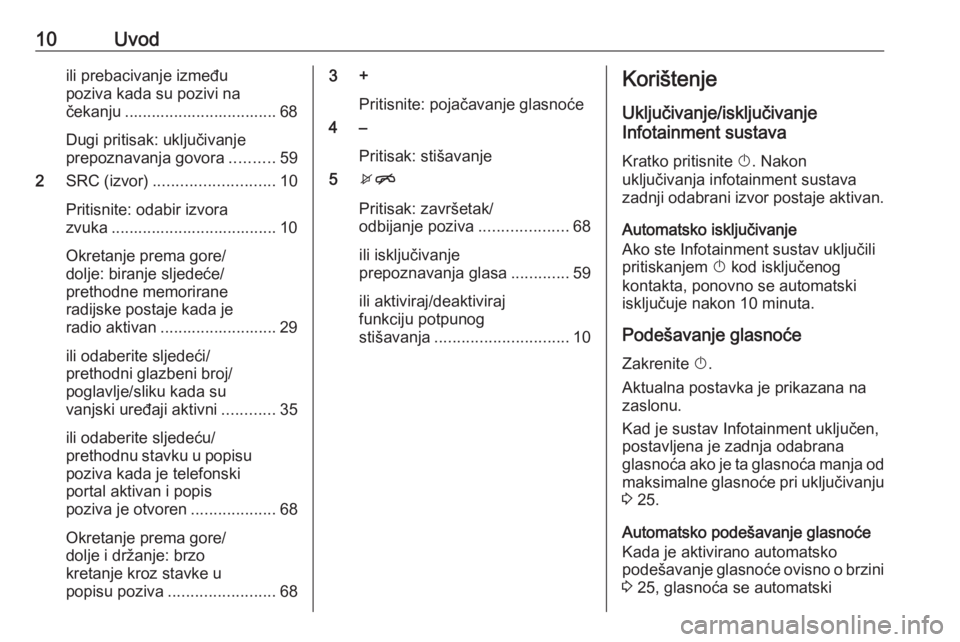Page 9 of 159

Uvod91Prikaz/zaslon osjetljiv na
dodir ...................................... 12
2 Informacije o modulu
OnStar s Wi-Fi
povezivanjem i o
povezivanju vruće točke s
drugim uređajem ...................10
3 BACK
Pritisak: povratak na
prethodni zaslon/izbornik
4 v
Radio: kratki pritisak:
prijelaz na sljedeću
postaju; dugi pritisak:
traženje prema gore ..............29
Vanjski uređaji: kratki
pritisak: prebacivanje na
sljedeći zapis; dugi
pritisak: brzo
premotavanje prema
naprijed ................................. 35
5 X
Ako je isključeno: kratki
pritisak: uključivanje
napajanja .............................. 10Ako je uključeno: kratki
pritisak: isključivanje
zvuka sustava; dugi
pritisak: isključivanje
napajanja .............................. 10
Zakrenite: podesi glasnoću ...10
6 t
Radio: kratki pritisak:
prijelaz na prethodnu
postaju; dugi pritisak:
traženje prema dolje .............29
Vanjski uređaji: kratki
pritisak: prebacivanje na
prethodni zapis; dugi
pritisak: brzo
premotavanje unatrag ...........35
7 ;
Pritisak: prikaz početnog zaslonaKontrole na kolu upravljača
1 qw
Kratki pritisak: otvaranje
izbornika OnStar ako
nema priključenog telefona ...10
ili prihvaćanje telefonskog
poziva .................................... 65
ili biranje posljednjeg broja
s popisa poziva kada je
prikazan izbornik telefona .....68
Page 10 of 159
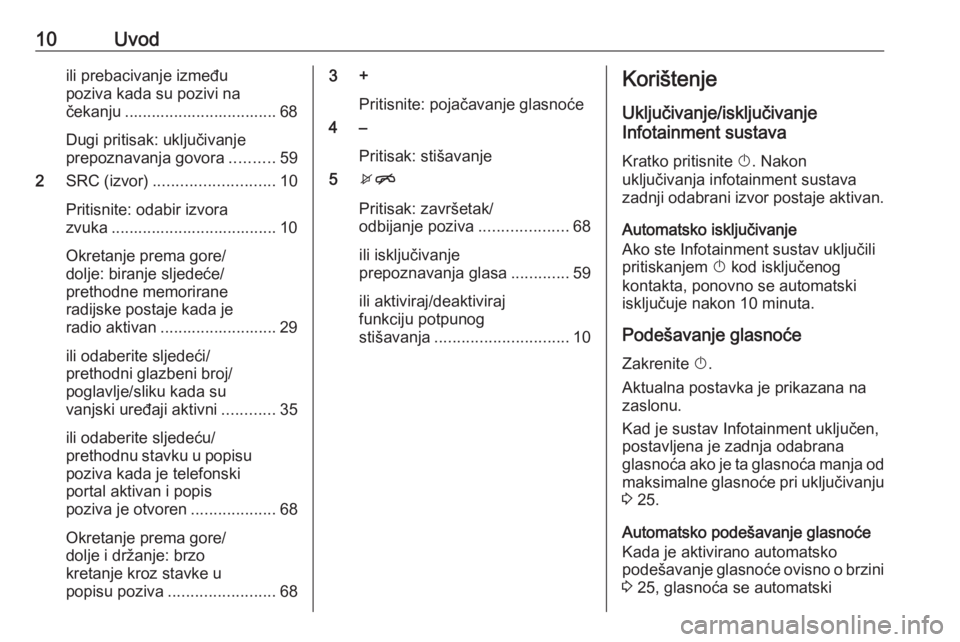
10Uvodili prebacivanje između
poziva kada su pozivi na
čekanju .................................. 68
Dugi pritisak: uključivanje
prepoznavanja govora ..........59
2 SRC (izvor) ........................... 10
Pritisnite: odabir izvora
zvuka ..................................... 10
Okretanje prema gore/
dolje: biranje sljedeće/
prethodne memorirane
radijske postaje kada je
radio aktivan .......................... 29
ili odaberite sljedeći/
prethodni glazbeni broj/
poglavlje/sliku kada su
vanjski uređaji aktivni ............35
ili odaberite sljedeću/
prethodnu stavku u popisu poziva kada je telefonski
portal aktivan i popis
poziva je otvoren ...................68
Okretanje prema gore/
dolje i držanje: brzo
kretanje kroz stavke u
popisu poziva ........................ 683 +
Pritisnite: pojačavanje glasnoće
4 –
Pritisak: stišavanje
5 xn
Pritisak: završetak/
odbijanje poziva ....................68
ili isključivanje
prepoznavanja glasa .............59
ili aktiviraj/deaktiviraj
funkciju potpunog
stišavanja .............................. 10Korištenje
Uključivanje/isključivanje
Infotainment sustava
Kratko pritisnite X. Nakon
uključivanja infotainment sustava
zadnji odabrani izvor postaje aktivan.
Automatsko isključivanje
Ako ste Infotainment sustav uključili
pritiskanjem X kod isključenog
kontakta, ponovno se automatski
isključuje nakon 10 minuta.
Podešavanje glasnoće
Zakrenite X.
Aktualna postavka je prikazana na zaslonu.
Kad je sustav Infotainment uključen, postavljena je zadnja odabrana
glasnoća ako je ta glasnoća manja od
maksimalne glasnoće pri uključivanju
3 25.
Automatsko podešavanje glasnoće Kada je aktivirano automatsko
podešavanje glasnoće ovisno o brzini 3 25, glasnoća se automatski
Page 11 of 159

Uvod11prilagođava kako bi se kompenzirala
buka ceste i prolaska vjetra za
vrijeme vožnje.
Potpuno stišavanje
Za potpuno stišavanje izvora zvuka,
nakratko pritisnite X.
Za ponovno poništenje potpunog stišavanja: okrenite X ili ga kratko
pritisnite.
Načini rada
Radio
Pritisnite ; i odaberite AUDIO na
početnom zaslonu. Odaberite
RADIO na interakcijskoj traci za
odabir.
Za detaljan opis radio funkcija
3 29.
Eksterni uređaji
Pritisnite ; i odaberite AUDIO na
početnom zaslonu. Više puta
zaredom odaberite MEDIJI na
interakcijskoj traci za odabir.
Za detaljan opis priključivanja i
upotrebe eksternih uređaja 3 34.Navigacija
Pritisnite ; i odaberite NAV na
početnom zaslonu.
Prikazuje se navigacijska karta
prikazujući područje oko trenutne
lokacije.
Za detaljan opis funkcija navigacije 3 40.
Telefon
Prije početka upotrebe portala
telefona potrebno je uspostaviti vezu
između Infotainment sustava i
mobilnog telefona.
Za detaljan opis pripreme i
uspostavljanja Bluetooth veze
između Infotainment sustava i
mobilnog telefona 3 65.
Ako je spojen mobilni telefon,
pritisnite ;, a zatim odaberite
TELEFON na početnom zaslonu.
Prikazuje se glavni izbornik
telefonskog portala.
Za detaljan opis korištenja mobilnog
telefona putem Infotainment sustava
3 68.Projiciranje telefona
Za prikaz određenih aplikacija sa
zaslona vašeg pametnog telefona u
Infotainment sustavu povežite svoj
pametni telefon.
Pritisnite ; i zatim odaberite
PROJEKCIJA na početnom zaslonu.
Ovisno o povezanom pametnom
telefonu, prikazuje se glavni izbornik
s raznim aplikacijama koje možete
odabrati.
Za detaljan opis 3 37.
Dućan aplikacija
Za preuzimanje dodatnih aplikacija u infotainment sustav, odaberite
SHOP .
Za detaljan opis 3 38.
OnStar
Za prikaz izbornika s OnStar Wi-Fi
postavkama odaberite OnStar.
Detaljan opis potražite u priručniku za
vlasnika.
Page 12 of 159

12Osnovno korištenjeOsnovno korištenjeOsnovno korištenje......................12
Rad izbornika ............................... 14
Tipkovnice .................................... 15
Omiljene stavke ........................... 16
Kontakti ........................................ 20
Postavke tona .............................. 24
Postavke glasnoće ......................25
Postavke sustava ......................... 25Osnovno korištenje
Središnji zaslon ima površinu
osjetljivu na dodir koja omogućuje
izravnu interakciju sa zaslonom.
m gumb na zaslonu
Za povratak na sljedeću višu razinu
izbornika, odaberite m.
Gumb za izlaz
Za napuštanje trenutno aktivnog
izbornika, odaberite Izlaz.
Biranje ili aktiviranje tipke na
zaslonu ili stavke izbornikaDodirnite gumb na zaslonu ili stavku
izbornika.
Aktivirana je pripadajuća funkcija
sustava ili je prikazana poruka ili je
prikazan podizbornik s dodatnim
opcijama.
Napomena
U sljedećim poglavljima radni koraci
za biranje i aktiviranje tipke na
zaslonu ili stavke izbornika putem
zaslona osjetljivog na dodir bit će
opisani kao “...odaberite
tipke>/”.
Pomicanje stavki
Page 13 of 159

Osnovno korištenje13Dodirnite i držite element koji želite
pomaknuti sve dok se oko ikona ne
prikaže okvir. Pomaknite prst na
željeno mjesto i otpustite element.
Napomena
Održavajte stalan pritisak i pomičite
prst konstantnom brzinom.
Sve druge stavke se preuređuju.
Pritisnite ; na kontrolnoj ploči kako
biste izašli iz načina rada za
uređivanje.
Napomena
U sljedećim poglavljima radni koraci
za pomicanje elementa na zaslonu
putem zaslona osjetljivog na dodir
bit će opisani kao “...povucite...ikonu
do...“ ili ”...povucite...stavku
izbornika do...”.Popisi za pregledavanje
Ako ima više dostupnih stavki od onih koje se prikazuju na zaslonu, možete
se kretati po popisu.
Kako biste se kretali kroz popis stavki
izbornika možete i:
● Postaviti prst bilo gdje na zaslonu
i pomicati ga prema gore ili dolje.
Napomena
Održavajte stalan pritisak i pomičite
prst konstantnom brzinom.
● Dodirnuti o ili n na vrhu i dnu
trake za pomicanje.
● Prstom pomaknuti klizač na alatnoj traci prema gore ili dolje.
● Na abecednom složenim popisima dodirnuti dotično slovo
na okomitoj tipkovnici. Popis će
prijeći na odgovarajuće mjesto
na popisu.
Kako biste se vratili na vrh popisa,
dodirnite naslov popisa.
Napomena
U sljedećim poglavljima radni koraci
za pomicanje do stavke popisa
putem zaslona osjetljivog na dodir
bit će opisani kao “...pomicanje do
”.
Page 14 of 159

14Osnovno korištenjeRad izbornikaPočetni zaslon
Početni zaslon prikazuje se na
središnjem zaslonu.
Svim instaliranim aplikacijama
možete pristupiti s početnog zaslona.
Za personalizaciju početnog zaslona
povucite ikonu koju želite pomaknuti
na novo mjesto. Otpustite ikonu kako
biste je spustili na odgovarajuće
mjesto. Pritisnite ; na kontrolnoj
ploči kako biste izašli iz načina rada
za uređivanje.
Napomena
Ako je dostupna druga početna
stranica, ikone možete postaviti na
obje stranice. Povucite ikonu na
desni rub zaslona kako biste
prelistali na sljedeću stranicu.
Ladica s aplikacijama
Ladica s aplikacijama nalazi se na
gornjem srednjem dijelu zaslona i njoj
se može pristupiti putem svih glavnih
izbornika.
U ladicu s aplikacijama mogu se
spremiti tri do pet ikona aplikacije.
Neke se ikone aplikacije dinamično
prilagođavaju trenutnoj situaciji, npr.
označavanjem propuštenog
telefonskog poziva.
Traku aplikacije možete
personalizirati pomicanjem stavku u i
iz područja trake aplikacije.
Interakcijska traka za odabir
Interakcijska traka za odabir nalazi se na dnu zaslona i njoj možete pristupiti iz svih glavnih izbornika.
Pomoću interakcijske trake za odabir,možete promijeniti različite prikaze u
jednoj aplikaciji ili provoditi radnje
Page 15 of 159

Osnovno korištenje15specifične za aplikaciju, primjerice
pokrenuti sesiju prepoznavanja
govora.
Da biste prikazali interakcijsku traku
za odabir dok nije prikazana na
zaslonu, odaberite n na dnu
zaslona.
Poruke
U slučaju događaja sustava, a prije provođenja funkcije sustava ili zbog vanjskih poticaja kao što je dolazni
poziv možda će se pojaviti poruka.
Odaberite jednu od dostupnih opcija.
Ako zanemarite poruku, većina
poruka će se automatski ukloniti
nakon određenog perioda.
Upozorenja koja se ne uklanjaju
automatski ostaju na zaslonu sve dok ih ne prihvatite ili dok poticaj prestane
biti važeći.
Tipkovnice
Tipkovnica
Tipkovnica sa slovima:
Tipkovnica sa simbolima:
Ovisno o trenutno aktivnoj aplikaciji ili funkciji, izbornik tipkovnice prikazuje
se različito.
Za prebacivanje na tipkovnicu sa
simbolima, odaberite Sym.
Za prebacivanje na tipkovnicu sa
slovima, odaberite ABC.
Unos znakova
Za unos znaka dodirnite odgovarajući
gumb na zaslonu. Znak se unosi pri
otpuštanju.
Dodirnite i držite gumb sa slovom na
zaslonu za prikaz odgovarajućih
slova u skočnom izborniku slova.
Otpustite i zatim odaberite željeno
slovo.
Page 16 of 159

16Osnovno korištenjeKako biste potvrdili unos, na zaslonuodaberite odgovarajući gumb za
potvrdu.
Funkcija automatskog završavanja
Nakon što jednom unesete slijed znakova, on će se spremiti u sustav i
može se ponovno pozvati pomoću
funkcije automatskog završavanja.
Čim se unese jedan znak (slovo ili
broj), funkcija automatskog
završavanja postaje aktivna. Svaki
sljedeći znak koji se unosi provjerava
se postupkom provjere i tako se
smanjuje popis podudarnosti za
automatsko završavanje.
Odaberite o pored znakova koje ste
unijeli, za prikaz popisa svih
podudarnosti za automatsko
završavanje.
Napomena
Iznad gumba o prikazuje se broj
dostupnih opcija. Mijenja se
sukladno broju pronađenih
podudarnosti.
Odabir odgovarajuće stavke s popisa.
Tipkovnica se ponovno prikazuje uz
prikaz odgovarajućeg unosa popisa u polju za unos.Uređivanje teksta
Za postavljanje pokazivača dodirnite
odgovarajuće mjesto na tekstu.
Unesite promjene.
Ovisno o aplikaciji, odaberite ╳ kako
biste izbrisali jedan uneseni znak. Za
brisanje svih znakova dodirnite i
držite ╳.
Odaberite odgovarajući gumb za
potvrdu unosa.
Velika i mala slova znakova
U većini slučajeva mogu se unijeti
samo velika slova.
Ako je dostupno raspoznavanje
veličine znakova, na zaslonu se
prikazuje još jedan gumb, Promijeni.
Kako biste uključili funkciju promjene
i napisali samo jedno veliko slovo,
odaberite Promijeni.
Funkcija se automatski isključuje
nakon unosa jednog slova.
Tipkovnica s brojkama Ako je potrebno unijeti samo broj ili
PIN kod, prikazat će se tipkovnica s
brojevima. Ovisno o trenutno aktivnojaplikaciji ili funkciji, izbornik
tipkovnice s brojevima prikazuje se
različito.
Detaljan opis načina unošenja
znakova i promjene unesenog teksta
potražite u gornjim odjeljcima.
Omiljene stavke Mnogo različitih informacija mogu se
spremiti kao omiljene stavke, npr.:
● radijske postaje
● glazbeni zapisi
● albumi ili izvođači
● telefonski brojevi
● odredišta i rute
 1
1 2
2 3
3 4
4 5
5 6
6 7
7 8
8 9
9 10
10 11
11 12
12 13
13 14
14 15
15 16
16 17
17 18
18 19
19 20
20 21
21 22
22 23
23 24
24 25
25 26
26 27
27 28
28 29
29 30
30 31
31 32
32 33
33 34
34 35
35 36
36 37
37 38
38 39
39 40
40 41
41 42
42 43
43 44
44 45
45 46
46 47
47 48
48 49
49 50
50 51
51 52
52 53
53 54
54 55
55 56
56 57
57 58
58 59
59 60
60 61
61 62
62 63
63 64
64 65
65 66
66 67
67 68
68 69
69 70
70 71
71 72
72 73
73 74
74 75
75 76
76 77
77 78
78 79
79 80
80 81
81 82
82 83
83 84
84 85
85 86
86 87
87 88
88 89
89 90
90 91
91 92
92 93
93 94
94 95
95 96
96 97
97 98
98 99
99 100
100 101
101 102
102 103
103 104
104 105
105 106
106 107
107 108
108 109
109 110
110 111
111 112
112 113
113 114
114 115
115 116
116 117
117 118
118 119
119 120
120 121
121 122
122 123
123 124
124 125
125 126
126 127
127 128
128 129
129 130
130 131
131 132
132 133
133 134
134 135
135 136
136 137
137 138
138 139
139 140
140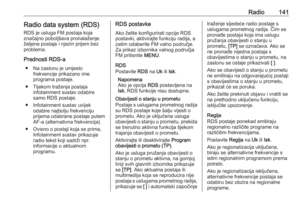 141
141 142
142 143
143 144
144 145
145 146
146 147
147 148
148 149
149 150
150 151
151 152
152 153
153 154
154 155
155 156
156 157
157 158
158